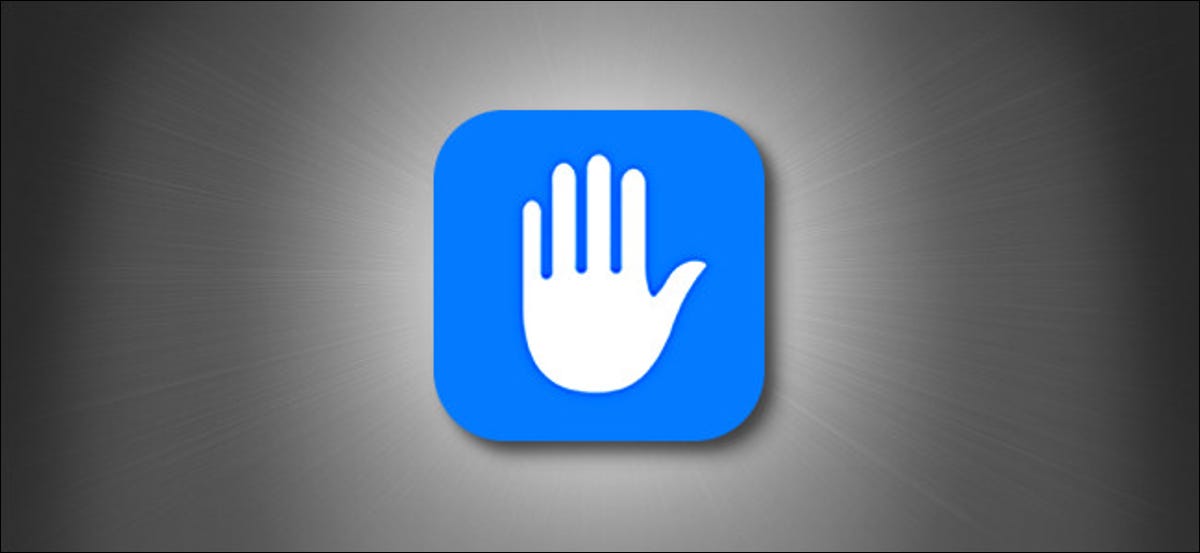
En un iPhone, las fotos son una enorme filtración de privacidad potencial. Incluyen no solo información visual, sino además metadatos que pueden revelar su ubicación o cuándo se tomó la foto, entre otros hechos. Por suerte, es fácil ver qué aplicaciones disponen acceso a tus fotos e inclusive revocar el acceso si es necesario. Así es cómo.
Primero, abra «Configuración» en su iPhone.
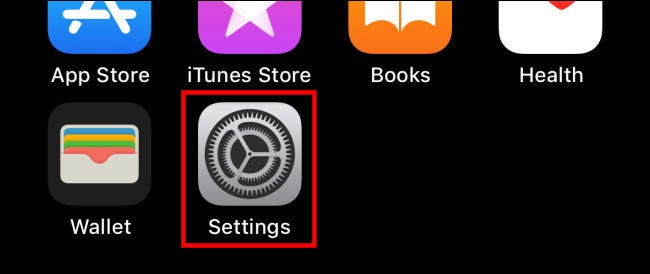
En «Configuración», toca «Privacidad».
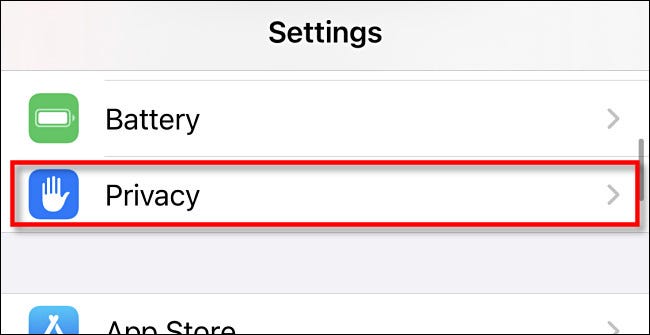
En «Privacidad», desplácese hacia abajo en el listado y toque «Fotos».
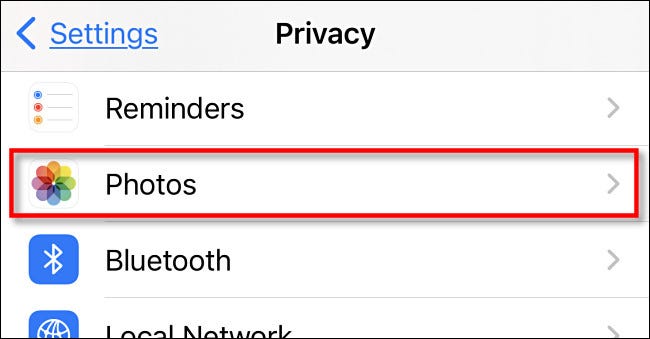
Después de tocar «Fotos», verá una lista de aplicaciones instaladas que han solicitado acceso a sus fotos. Al lado de cada uno hay un estado que muestra una de tres opciones. Esto es lo que buscan decir.
- Fotos seleccionadas: La aplicación solo puede entrar a un conjunto de fotos que seleccione manualmente.
- Todas las fotos: La aplicación puede entrar a todas las fotos de su dispositivo.
- Ninguno: La aplicación no puede entrar a ninguna de sus fotos.
Para cambiar esta configuración, toque el nombre de una aplicación en el listado.
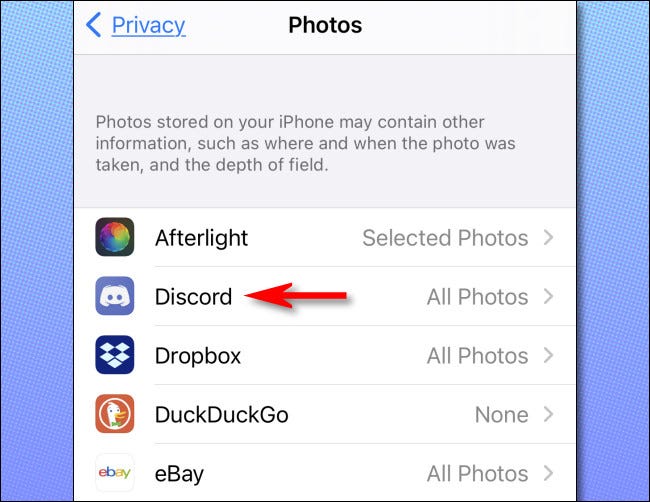
En la pantalla de detalles de la aplicación, puede cambiar si la aplicación particular que seleccionó puede o no entrar a sus fotos. Para no permitir el acceso a sus fotos por completo, seleccione «Ninguno».
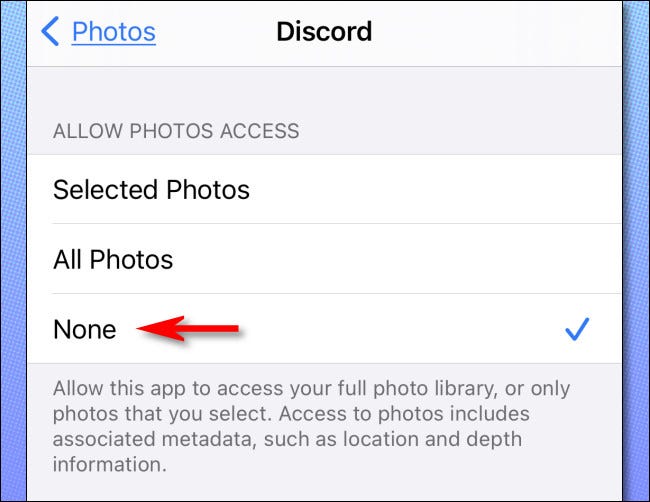
Alternativamente, puede seleccionar «Fotos seleccionadas» y aparecerá una ventana emergente que explora su biblioteca de fotos.
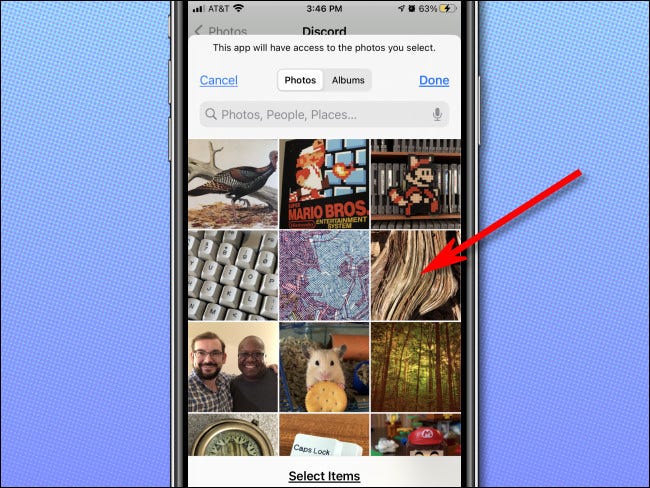
Toca las fotos a las que desees que acceda la aplicación y posteriormente toca «Listo». Las fotos que no seleccione no estarán disponibles para la aplicación.
Después de eso, toque «Fotos» en la esquina para retroceder una pantalla, posteriormente salga de «Configuración». El cambio entrará en vigor inmediatamente. Si en algún momento necesita cambiar la configuración nuevamente, simplemente vuelva a visitar Configuración> Privacidad> Fotos.
Si tiene tiempo libre más tarde, podría valer la pena explorar otras configuraciones de privacidad del iPhone. Es factible que se sorprenda de cuánto control tiene en sus manos si se toma el tiempo para prestar atención a las alternativas.
RELACIONADO: Cómo verificar y ajustar todas las configuraciones de privacidad de su iPhone






